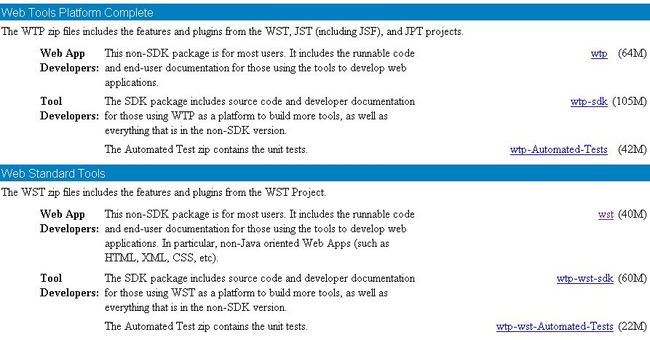Eclipse 是最流行的功能强大的java IDE,有丰富的插件,配合插件可以作为j2ee、c、c++、.net等开发工具。需要安装插件才能支持Web开发和其他应用的开发,这是 eclipse的优点,也是eclipse的缺点,优点在于灵活,缺点在于麻烦。在此主要介绍windows环境下Eclipse如何安装配置插件一般方法,如何优化,并就常见的问题给以解答,并给出Eclipse作为J2EE开发工具的插件方案。再说明一点,Eclipse是一个Java开发的IDE工具,需要有Java运行环境的支持,最新的eclipse3.2.2需要1.4以上版本的jdk。
一、下载安装Eclipse
打开www.eclipse.org,在首页上找下载栏目,下载最新的eclipse-SDK-3.2.2-win32.zip和中文语言包NLpack1-eclipse-SDK-3.2.1-win32.zip;
解压缩eclipse-SDK-3.2.2-win32.zip到一个目录,假如解压缩到F:\下面,则会生成一个F:\eclipse文件夹,这个是 eclipse的文件夹;解压缩NLpack1-eclipse-SDK-3.2.1-win32.zip到一个目录,复制其中plugins目录下的所有文件和文件夹到F:\eclipse\plugins,复制其中features目录下的所有文件和文件夹到F:\eclipse\features;
运行F:\eclipse\eclipse.exe即可启动一个中文版的Eclipse。
这个是eclipse最基本的安装配置方法,如果你不要安装中文版,那么你直接解压缩eclipse-SDK-3.2.2-win32.zip到任意一个目录,然后运行eclipse.exe即可。这里的语言包NLpack1-eclipse-SDK-3.2.1-win32.zip实际上一个 eclipse插件!
Eclipse的插件实际上都有一个目录规范eclipse、eclipse\features、eclipse\plugins,安装的时候也很简单,上面介绍的方法就是其中一种,在此我称之为“侵入式安装插件方法”。从上面插件安装过程可以看出“侵入式安装插件方法”就是简单的将插件中 eclipse\features、eclipse\plugins复制到eclipse安装目录中的eclipse\features、eclipse \plugins下面即可,这种安装方式有个严重缺陷,就是安装后,实际上是不可以卸载,安装过程不可逆转,无法灵活配置管理所安装的插件。
二、非侵入式安装插件方法(links安装方法)
既然有侵入式的安装,言下之意,还有个“非侵入式安装”,也有人成为links安装方法,下面看究竟是如何安装的:).
非侵入式安装也分两种,一种是绝对路径安装方法,一种是相对路径的安装方法。首先看绝对路径的安装的方法。
在上面安装过程中,我们将中文语言包NLpack1-eclipse-SDK-3.2.1-win32.zip插件解压缩到一个地方假设为F:\myplugins目录文件夹的目录结构如下:
NLpack1-eclipse-SDK-3.2.1-win32
eclipse
features
plugins
然后在eclipse的安装目录下新建一个文件夹links,在新建一个文本文档(后缀名可以是.aaa、.zz而不一定是.txt)NLpack1- eclipse-SDK-3.2.1-win32.txt,内容如下:path=F:/myplugins/NLpack1-eclipse-SDK- 3.2.1-win32,路径的间隔符为“ /”或“\\”。这样这个插件就安装好了。
上面这个是“非侵入式绝对路径插件安装”方法,下面看如何变绝对为相对,使eclipse的运行不再依赖绝对路径,这正是相对路径安装的优点。
在上绝对路径安装过程中,我们在eclipe安装目录F:\eclipse下面新建一个links和myplugins文件夹,将中文语言包插件 NLpack1-eclipse-SDK-3.2.1-win32.zip解压缩到F:\eclipse\myplugins下面,目录结构不变。然后在 links目录中修改新建一个文件NLpack1-eclipse-SDK-3.2.1-win32.txt,内容如下:path=myplugins/NLpack1-eclipse-SDK-3.2.1-win32,这样就可以了。
相对路径安装需要注意一点就是插件的目录myplugins一定要建在eclipse的安装目录下面,可任意命名,所有的插件最好都放到这个目录(方便管理),每个插件对应一个links目录里的一个文本配置文件。links目录的名字只能是命名为links。
这个安装过程很清楚,我就不做安装过程总结了,另外,还有一些插件是在线安装的,这就另当别论了,不过我还是强烈建议你用links安装方法。
三、扩展Eclipe为J2EE IDE
Eclipse是个Java IDE,要作为J2EE开发工具,需要安装插件,这一类插件也比较多,为了节省你我宝贵的时间,我就介绍一下最好用,最流行,最容易获得的一个插件--WTP,WTP是一个拥有广大用户基础和开发者的开源插件,WTP的出现改写Java IDE的发展史,更准确的说,WTP是从06年初开始火起来!到现在也就一个年头多一点。
下面看如何获取和安装配置。打开www.eclipse.org的downloads栏目,在页面上有一个显示热点插件的下载排行,WTP不负众望,总是排在No1,呵呵,好找吧。为了以后开发方便,我们一步到位,下载个完整版的wtp插件wtp-wst-sdk-R-1.5.3.zip或者wtp-wst-R-1.5.3.zip,这两个的差别在于sdk的带源码,别的没什么差别!不带源码的运行速度稍微快一点(理论上),但是我感觉不到,呵呵。如果你需要中文包,在下个NLpack1-wtp-sdk-R-1.5.1-200609230508a.zip或者NLpack1-wtp-R-1.5.1-200609230508a.zip,下载的地址很多,这么弱弱的问题我不说了,然后按照上面介绍的方法安装就可以了。
如果你是做J2EE或者java web开发的,那么你就直接下载一个集成了eclipse的wtp:wtp-all-in-one-sdk-R-1.5.3-win32.zip,这样会更好,你最多需要安装两个语言包,这样就更省事了,呵呵。
我建议下载:最新的WTP 稳定版 最新的2008-9月28号发布的 3.1M2版本
Stable (Milestone) 3.1M2 --->下载地址:http://download.eclipse.org/webtools/downloads/
上面的stable和milestone说明如下:
Stable为经过整合后、对一般使用者来说够稳定的版本。
架构团队会在使用一些时日后,把认为够稳定的Integration版本提升到Stable
M是MileStone,也就是说这个版本基本上是一个阶段性稳定的版本
四、优化
优化的目的是为了让eclipse运行更稳定更流畅更快!
首先:内存优化
eclipse安装后,在安装目录有个config.ini文件,内容如下:
-vmargs
-Xms40m
-Xmx256m
这个文件用来配置eclipse启动时候的内存分配方案,Xms是初始化内存大小,Xmx是最大可使用内存大小,这个默认的配置是eclipse资源消耗最小化的配置。如果你的项目比较大,这个配置必须改,一般适当调整为128,384即可,若项目更大一些则调整的再大一些,根据实际情况决定。这个参数配置的大小很关键,太小,eclipse垃圾回收会过于频繁导致很慢,或者内存堆栈溢出而崩溃。太大,eclipse会吃掉大量内存,垃圾回收周期变长,但每次回收会很慢,影响使用。所以你在配置的时候需要权衡,尝试!
其次:插件优化
当你安装了多个插件的时候,会消耗很大的内存资源,为此你只需要将不用的插件配置文件从links目录移除,注意了,不是删除,你可以在links目录里面新建一个_useless,将不用的配置文件移放到其中,用的时候再移放回来。
五、常见问题解决
1、eclipse语言包或者其他插件没有安装上
原 因:是你可能运行过了英文版的eclipse之后才装语言包的。
解决办法:删掉configuration中除了config.ini以外的所有文件和文件夹,确保插件安装配置正确。
2、eclipse启动不了
原因:没有正确安装jdk,或者没有配置jdk,一般情况下安装jdk后需要配置,但当你装过多次jdk或者用以前系统中遗留下载的已经安装过的jdk的时候,需要配置jdk,同时还要注意eclipse对jdk的版本的要求。
解决办法:配置JDK。也就是配置系统变量JAVA_HOME、CLASSPATH、PATH,必要时候还要重装jdk。如果还不能解决,也许就是你的eclipse文件有损坏或丢失,或者你的硬盘有坏道了,怎么办就很清楚了,呵呵。
3、想要重新配置工作空间
原 因:你默认了工作空间,很郁闷,每次都是那个。
解决办法:删掉configuration中除了config.ini以外的所有文件和文件夹,确保插件安装配置正确。
4、无法编译打包
原 因:排除上面的问题外,应该是你程序所依赖包找不到。
解决办法:在构建路径中添加所需要的包。